Es ist allgemein bekannt, dass der Chrome-Browser eng mit Google-Konten zusammenarbeitet, um Daten zwischen verschiedenen Geräten zu synchronisieren. Diese Synchronisierung umfasst Passwörter, den Browserverlauf, Lesezeichen, Formulardaten und installierte Apps. Nutzer haben die Möglichkeit, individuell zu konfigurieren, welche Daten synchronisiert werden sollen – entweder alles oder nur bestimmte ausgewählte Elemente. Diese Funktion steht auf allen gängigen Plattformen zur Verfügung, d.h. Chrome für Windows, macOS, Linux, iOS und Android unterstützt die Datensynchronisation. Der synchronisierte Verlauf ermöglicht es nicht nur, Suchanfragen zu optimieren, sondern erlaubt es auch, mobile Chrome-Tabs auf dem Desktop zu öffnen. Diese werden automatisch synchronisiert, sodass ein nahtloses Weiterarbeiten auf einem anderen Gerät möglich ist, ohne zusätzliche Anwendungen bemühen zu müssen.
Synchronisierung des Verlaufs aktivieren
Damit Chrome-Tabs auf dem Desktop angezeigt werden können, ist es erforderlich, dass Sie sowohl auf dem Desktop als auch auf dem Mobilgerät mit demselben Google-Konto in Chrome angemeldet sind. Die selektive Synchronisation von Daten ist möglich, jedoch muss die Synchronisierung des Verlaufs aktiviert sein.
Darüber hinaus ist es unerlässlich, dass auf allen Geräten, zwischen denen die Synchronisation erfolgen soll, dasselbe Google-Konto in Chrome genutzt wird.
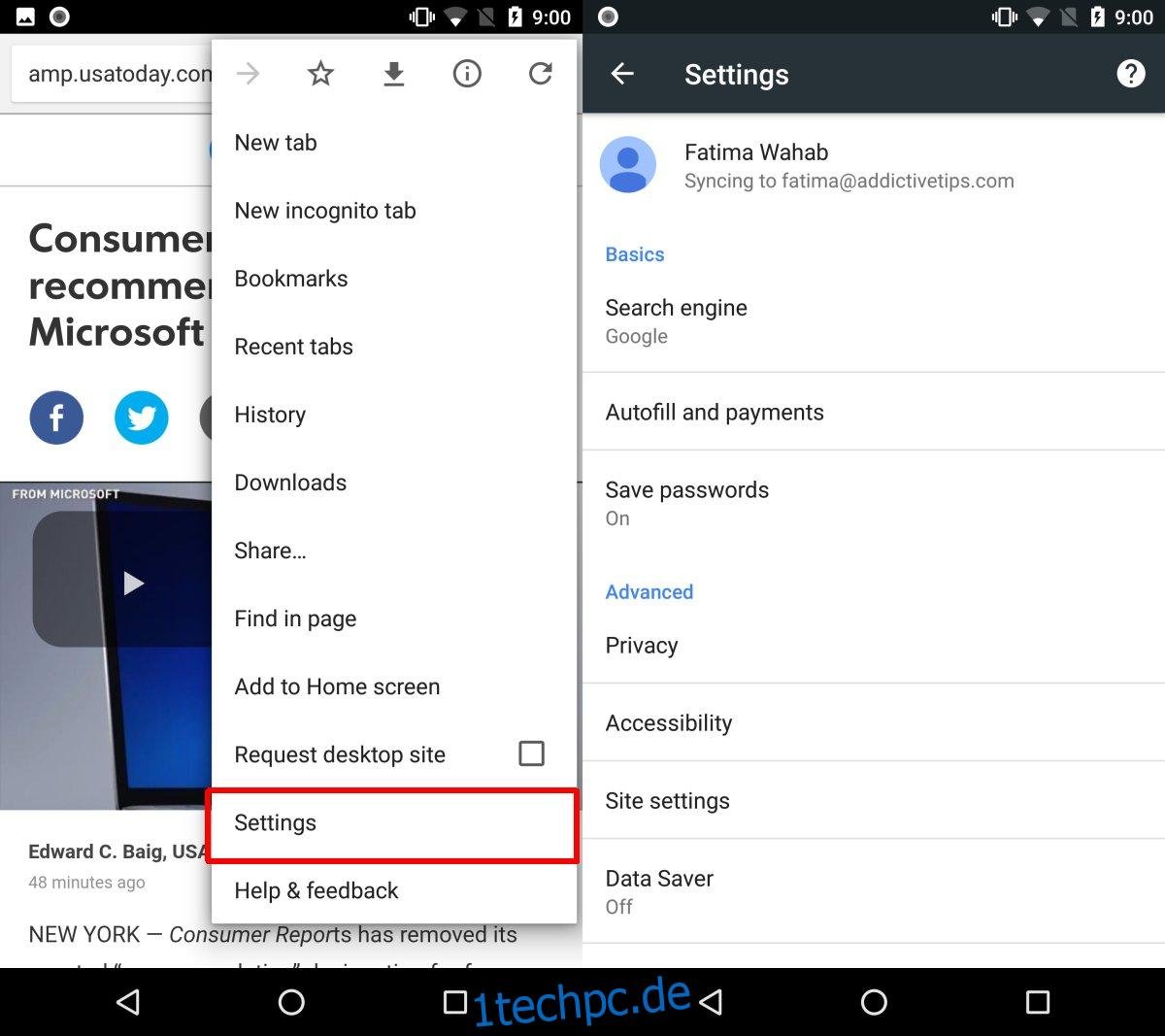
Öffnen von Chrome-Tabs
Beginnen Sie mit der Nutzung von Chrome wie gewohnt auf Ihrem Android-Telefon oder iPhone. Wenn Sie bereit sind, zum Desktop zu wechseln, öffnen Sie Chrome und geben Sie in die Adressleiste Folgendes ein:
chrome://history/syncedTabs
Hier sehen Sie Ihre Tabs gruppiert nach Geräten. Durch das Aufklappen eines Geräts werden alle darauf geöffneten Tabs angezeigt. Ein Klick auf einen Tab öffnet diesen. Alternativ können Sie auch über die Überlaufschaltfläche die Option „Alle öffnen“ wählen, um alle Tabs auf dem Desktop anzuzeigen.
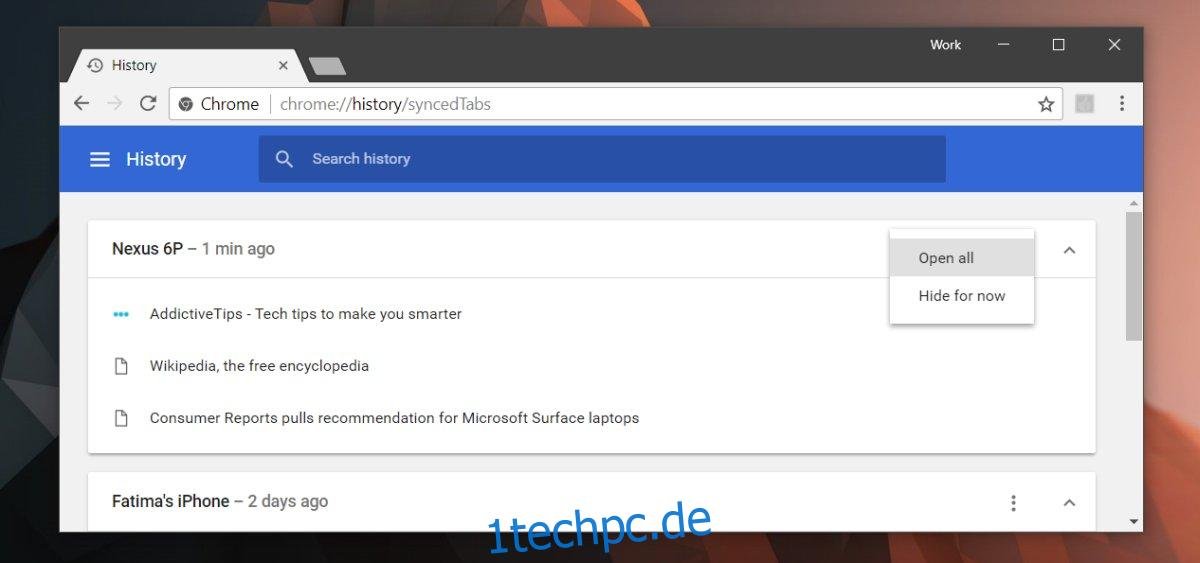
Es gibt zwei Arten der Synchronisierung: Alle Tabs, die auf dem Desktop geöffnet werden, werden mit dem Verlauf auf iOS und Android synchronisiert. Allerdings werden die Tabs auf Android und iOS nicht in derselben Ordnung wie auf dem Desktop angezeigt. Die auf dem Desktop geöffneten Links werden direkt mit den Tabs auf dem Android-Telefon oder iPhone vermischt. Eine manuelle Auswahl der gewünschten Tabs ist erforderlich, was etwas umständlich ist.
Die Synchronisation der Tabs erfolgt in der Regel recht zügig. Wenn Sie also unterwegs in Ihrem Mobilnetz surfen, stehen Ihnen die Tabs auf dem Desktop zur Verfügung, sobald Sie den Browserverlauf öffnen. Sollten die Tabs nicht sofort angezeigt werden, öffnen Sie Chrome auf Ihrem Smartphone und verbinden Sie es mit einem WLAN-Netzwerk. Nach wenigen Sekunden erscheinen die Tabs auf Ihrem Desktop. Eine ähnliche Funktion ermöglicht die Anzeige mobiler Chrome-Lesezeichen auf dem Desktop.